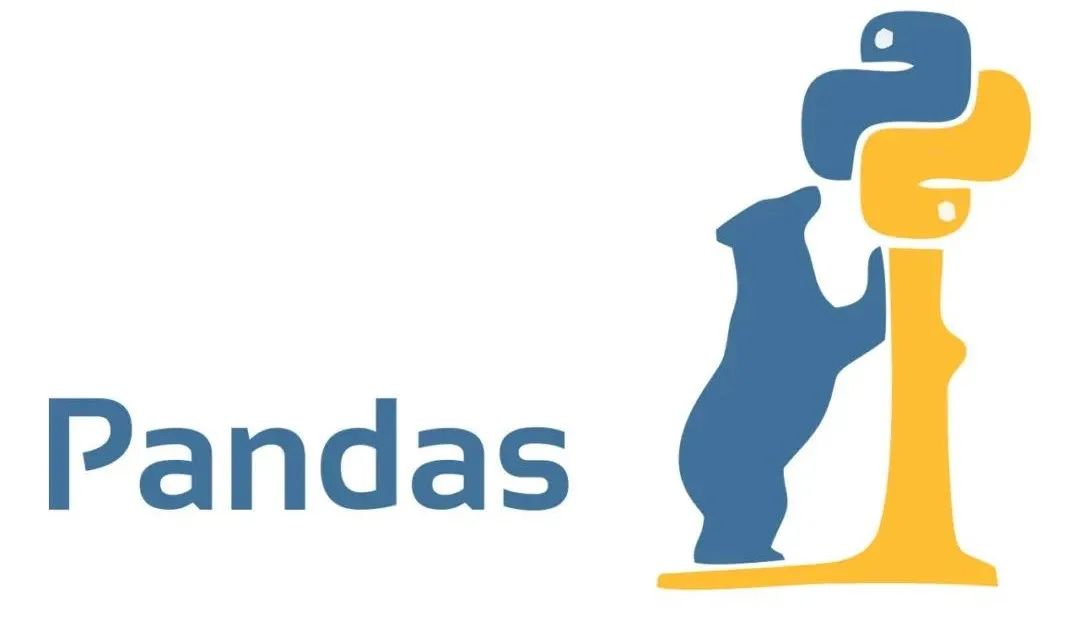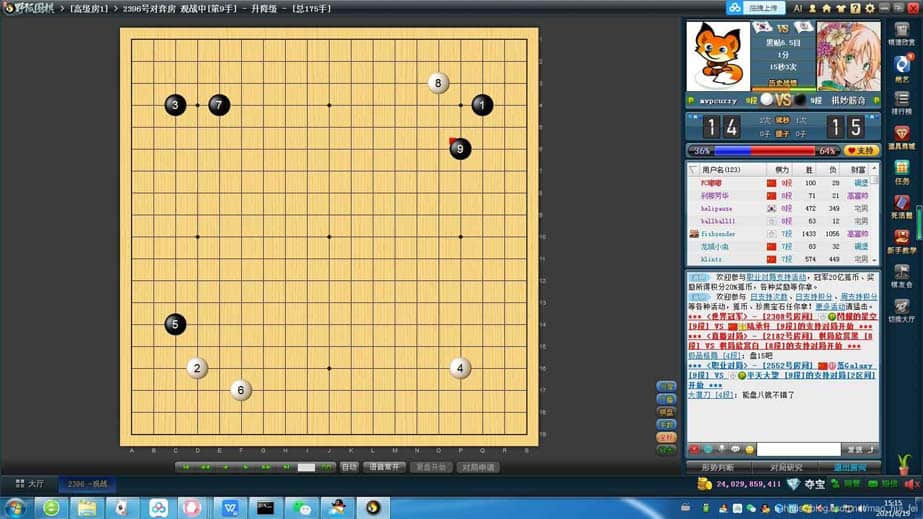本文实例讲述了Python实现基于KNN算法的笔迹识别功能。分享给大家供大家参考,具体如下:
需要用到:
- Numpy库
- Pandas库
- 手写识别数据 点击此处本站下载。
数据说明:
数据共有785列,第一列为label,剩下的784列数据存储的是灰度图像(0~255)的像素值 28*28=784
KNN(K近邻算法):
从训练集中找到和新数据最接近的K条记录,根据他们的主要分类来决定新数据的类型。
这里的主要分类,可以有不同的判别依据,比如“最多”,“最近邻”,或者是“距离加权”。
整个程序的几个部分:
1.数据的归一化处理(normalization)
2.(重要)找出与test数据最接近的train数据的编号,根据编号查找到对应的label,将label赋给test数据的预测值
3.统计知道的test的label值与test的预测label值得正确率
Step 1
导入Numpy与Pandas库
import numpy as np import pandas as pd
Step 2
对数据进行归一化
对数据归一化的方法很多,比如:
一、max-Min标准化
max - Min标准化方法是对原始数据进行线性变换。设minA和maxA分别为属性A的最小值和最大值,将A的一个原始值x通过max-Min标准化映射成在区间[0,1]中的值x',其公式为:
新数据=(原数据-极小值)/(极大值-极小值)
二、
新数据=原数据/(原数据的平方和开根号)
三、
y = ( x - min )/( max - min ) 其中min为x的最小值,max为x的最大值,输入向量为x,归一化后的输出向量为y 。上式将数据归一化到 [ 0 , 1 ]区间,当激活函数采用S形函数时(值域为(0,1))时这条式子适用
在这里采用方法二
def normalize(x): norms = np.apply_along_axis(np.linalg.norm,1,x) return x / np.expand_dims(norms,-1)
调用np中的linalg.norm(x)和 apply_along_axis(func, axis, x)函数
linalg.norm(x)函数的作用是 return sum(abs(xi)**2)**0.5,
apply_along_axis(func, axis, x)函数的作用是将x按axis方向执行func函数,axis=0表示做列方向上的运算,axis=1表示做行方向上的运算
step 3
找出与test数据最接近的train数据,这步是最关键的一步。
在这里,test数据与train数据就是空间的两个向量,问题就变成了如何计算这两个向量的相似程度。
我们可以把它们想象成空间中的两条线段,都是从原点([0, 0, ...])出发,指向不同的方向。两条线段之间形成一个夹角,如果夹角为0度,意味着方向相同、线段重合;如果夹角为90度,意味着形成直角,方向完全不相似;如果夹角为180度,意味着方向正好相反。因此,我们可以通过夹角的大小,来判断向量的相似程度。夹角越小,就代表越相似。
假定a向量是[x1, y1],b向量是[x2, y2],那么可以将余弦定理改写成下面的形式:
余玄定理
def nearest_neighbor(norm_func,train_data,train_label,test_data): train_data = norm_func(train_data) test_data = norm_func(test_data) cos = np.dot(train_data,np.transpose(test_data))#np.transpose为求转置,dot为矩阵的乘积,结果为cos的一列值为test与train的相似度 max_cos = np.argmax(cos,axis=0)#np.argmax为cos中一列上方的最大值 test_pred = train_label[max_cos]#train_label为一列,max_cos为一个数组,train_label[max_cos]会读出train_label中max_cos数组编号的元素 return test_pred#返回test的预测值
step 4
统计预测值的正确率
def validate(test_pred,test_label): c=len(test_pred)#在数组里面套数组的时候,len得到的是大数组里数组的个数,在只有一层数组的时候,得到的是数组中元素的个数 correct=(test_pred == test_label).sum()#统计两个数组中有多少个元素相同 return float(correct)/c#必须转变成浮点数再做除法,之前使用correct/c得到0
测试代码:
if __name__ == '__main__':
train_num = 200
test_num = 300#测试数据起始是test_num-train_num
x = pd.read_csv('train.csv')
x_train = x.values[0:train_num,1:]#读取pandas中读取出来的数据,需要用data.values[]
x_train_label = x.values[0:train_num,0]#第一列是label,每幅图的数据是一行
x_test = x.values[train_num:test_num,1:]
x_test_label = x.values[train_num:test_num,0]
test_pred=nearest_neighbor(normalize,x_train,x_train_label,x_test)
prec=validate(test_pred,x_test_label)
print u"正确率为%.2f"%(prec)#浮点数是%f
完整代码点击此处本站下载。
注解:
上面部分主要是讲解KNN算法,运用到的是现成的28*28的数据,而在实际做笔迹分析的时候,首先需要将图像转化成矩阵数据。
现在介绍一下,图像转化成矩阵与矩阵转化成图像的方法
矩阵转化成图像
需要用到的库是图像处理库Python Imaging Library (PIL)
在Windows下使用pip install PIL安装失败,采取了下载PIL.exe双击安装的方法
下载地址:
PIL官方下载地址
import pandas as pd
import numpy as np
from PIL import Image
# load data
train = pd.read_csv('train.csv')
# now draw the numbers
for ind, row in train.iloc[0:3].iterrows():#iloc方法(介绍见后)来获得前3行数据
i = row[0]#[0]为标签项
arr = np.array(row[1:], dtype=np.uint8)#1-784列组成一幅图,,uint8为8位无符号整数
#arr = np.array(255 - row[1:], dtype=np.uint8)#如果需要颜色取反,用255减去当前每个像素点的值
arr.resize((28, 28))#把它变成28*28的矩阵
#save to file
im = Image.fromarray(arr)
im.save("./train_pics/%s-%s.png" % (ind, i))#第一个%s(ind)表示它是第几幅图像,第二个%s表示这个图像里面数字是几 ,注意该语句不能产生文件夹,需要现在指定目录建一个文件夹
.iloc()方法
iloc[行位置,列位置] df.iloc[1,1]#选取第二行,第二列的值,返回的为单个值 df.iloc[0,2],:]#选取第一行及第三行的数据
图像转化成矩阵
需要用到的库是opencv(open source computer vision),下载安装方式请参照附录:python_OpenCV安装
这里主要讲它的几个简单功能
1.静态图像的输入,输出
cv2.imread('xxx.png')#输入,#这里输入image的维度image.shape = (w,h,3),w*h是图片的长宽,3是BGR等三种颜色的channel值,每个值为0~255
cv2.imwrite('xxx.jpg', image)#输出
2.将图片转化为灰度图片
#灰度图片的颜色channel只有一个,0~255表示灰度值
grayImage = cv2.imread('xxx.png',cv2.CV_LOAD_IMAGE_GRAYSCALE)
3.改变图像的大小
print grayImage.shape#查看图像的shape,shape为(137,301),如果查看的是图像的size,则为42137(41237=137*301) res=cv2.resize(grayImage,(28,28),interpolation=cv2.INTER_CUBIC)#将图片grayImage以cv2.INTER_CUBIC方式变化为(28,28)大小的图片
变换的方法:
- CV_INTER_NN - 最近邻插值,
- CV_INTER_LINEAR - 双线性插值 (缺省使用)
- CV_INTER_AREA - 使用象素关系重采样。当图像缩小时候,该方法可以避免波纹出现。当图像放大时,类似于 CV_INTER_NN 方法..
- CV_INTER_CUBIC -立方插值.
下面是有关输入,输出,改变成灰度图,改变图像大小,显示的完整程序,注意图像在窗口中的显示
import cv2
image = cv2.imread('111.png')#读
cv2.imwrite('111.jpg', image)#写
grayImage = cv2.imread('111.png',cv2.CV_LOAD_IMAGE_GRAYSCALE)
print grayImage.shape
res=cv2.resize(grayImage,(28,28),interpolation=cv2.INTER_CUBIC)
#显示图像
cv2.imshow('test',grayImage)#显示灰度图
cv2.imshow('change',res)#显示改变了大小的图
#捕获键盘输入
k=cv2.waitKey(0)
if k==27:#27表示ESC键
cv2.destroyWindow()
cv2.imshow()用于将图片显示在窗口中,后面必须跟个cv2.waitKey()函数,才能让显示持续,不然显示出来程序就中止了,窗口就会被关闭。cv2.waitKey()函数是捕获键盘的输入,cv2.destroyWindow()是释放窗口。
在学习了如果读取,输出图片后,我们就可以用写好的KNN算法识别我们的笔迹了。
问题:
我使用了很多手写的数据去验证识别是否准确,发现准确率还不够高。主要存在的问题是
1.图片大小问题,大小的调节不应该把整张图片变为28*28的图,而应该识别出写有数字的中心图片,把旁边的白边去掉
2.手写的数字照片,不能保证写字的地方为黑(像素值为255)
解决方式:需要使用一个滤波器,把因纸张,拍摄问题出现的像素值降。再没有使用滤波器的条件下,我把照片换成了在画图板上写的数字。
3.写字的粗细会影响判断
解决办法:这个可能是训练样本不够多,整体训练样本的字迹偏粗,在输入很细的笔迹时,不能识别出来。还有就是应该监测输入字体的粗细,对输入的很细的笔迹做膨胀处理,对很粗的笔迹做腐蚀处理
附:python_OpenCV安装
看到网上好多好代码教程的是在VS环境下OpenCV的安装,而我一直都是在windows7,32位,sublime+cmd环境下,进行python的编程,所以琢磨了下这种条件下的OpenCV安装
使用pip install numpy语句安装numpy
(如果出现错误:Microsoft Visual C++ 9.0 is required <unable to find vcvarsall.bat>,使用管理员身份安装 Microsoft Visual C++ 9.0,重新启动计算机,再使用使用pip install numpy语句安装numpy
opencv2.4.10下载
下载之后解压(随便解压到哪里),将解压目录opencv文件夹中,build->python->2.7->x86下的文件cv2.pyd 复制到python2.7\Lib\site-packages 中
测试是否安装成功,执行解压目录下的sources\samples\python\drawing.py或者进入python环境,使用
import cv2
希望本文所述对大家Python程序设计有所帮助。
到此这篇关于Python实现基于KNN算法的笔迹识别功能详解就介绍到这了。人生如同没有回头路的拾荒,想走得远,享受到更多精彩,你不能背得太重,必须经常清理背篓,该扔该留不要犹豫。更多相关Python实现基于KNN算法的笔迹识别功能详解内容请查看相关栏目,小编编辑不易,再次感谢大家的支持!